四則演算

MOS出題レベル★★★✩✩
こんにちわんばんこー--(^^)🌤️🌙ゆーきゃすです🐭🍎
今回は四則演算です。関数とは違い、計算の基本となる足し算・引き算・掛け算・割り算となります。計算ツールの基礎となりますので、しっかり覚えていきましょう!
足し算
まずは足し算をしていきます。
計算をするときは、基本【=】イコールから始まります。
=を打つと、『今から計算するんだな?』とExcelが判断してくれます。
計算をする時、数式を入力して計算する方法と、セルの数値を参照して計算する方法があります。
まずは数式を入力して計算する方法から順に、説明していきますね💁♀️
イコールを入力
試しに、1+1を計算していきましょう。
計算したいセルを選択したら、=を打ちます。
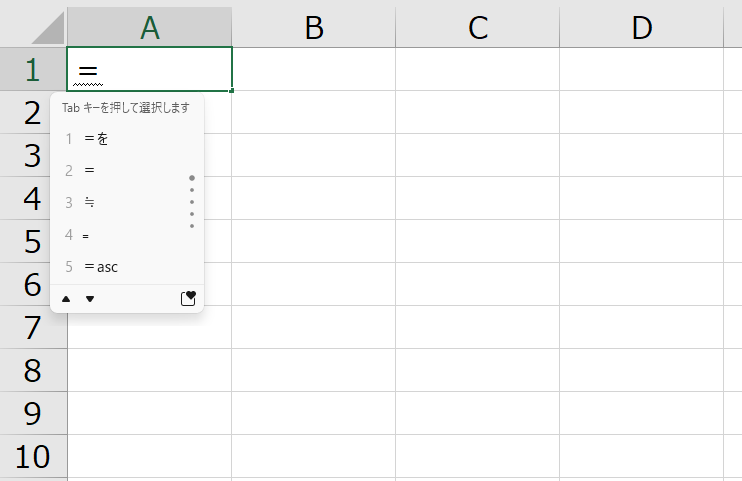
全角でも半角でも計算は出来るのですが、全角だと上の画像のように、確定する必要がある波線の下線がいちいち出てくるので、半角で打つのをオススメします🙆♀️
四則演算に限らず、データ入力の際も半角の方が効率よく入力できるため、『数値は基本半角で』と覚えておきましょう!
数式を入れる
計算したい数式を入力していきます。
今回は1+1と入力します。
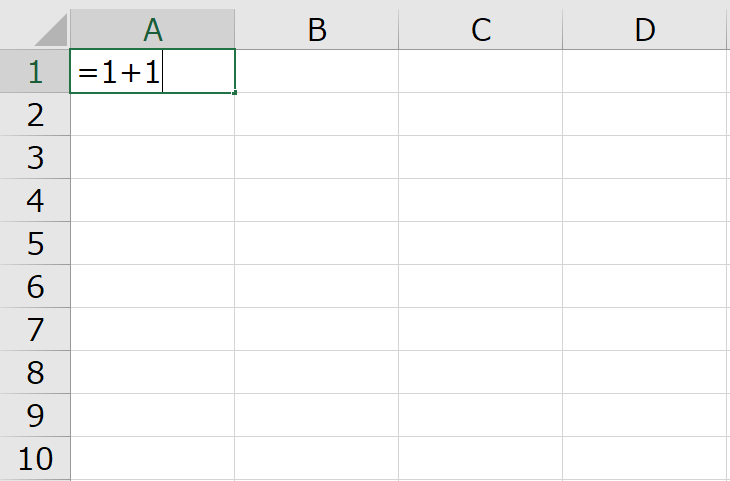
数式を入力する場合は、シート上の数式バーに入力しても同じく計算が出来ます。
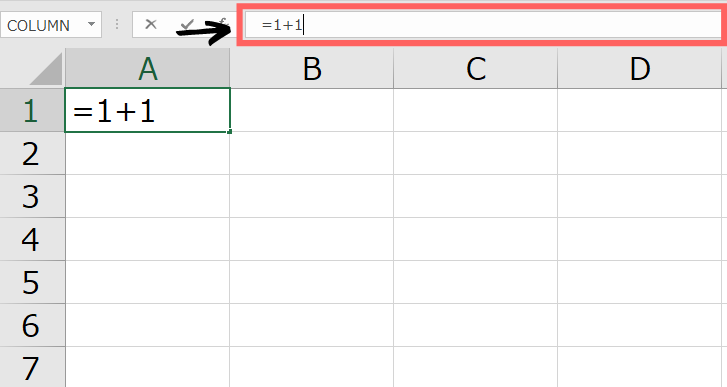
数式の後に=を入れたくなりますが、Excelは最初に=で始まるので、間違えて入れないようにしてください🙄
間違えた数式を入れると、次のようなポップアップが出てくる場合があります。
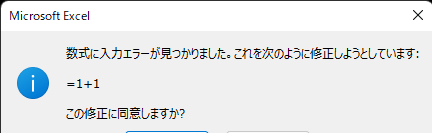

必要に応じて選択したり、数式を打ち直してください。
確定する
=1+1と入力したら、Enterで確定します。
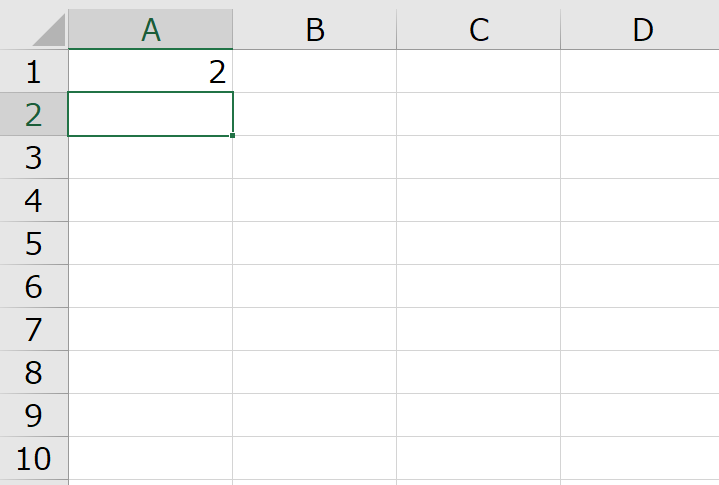
すると計算されて、2となります。
引き算も同じ要領で出来るので、すぐ覚えられると思います🙆♀️
早速やっていきましょう!
引き算
足し算と同じく、計算は必ず、=から始めます。
イコールを入力
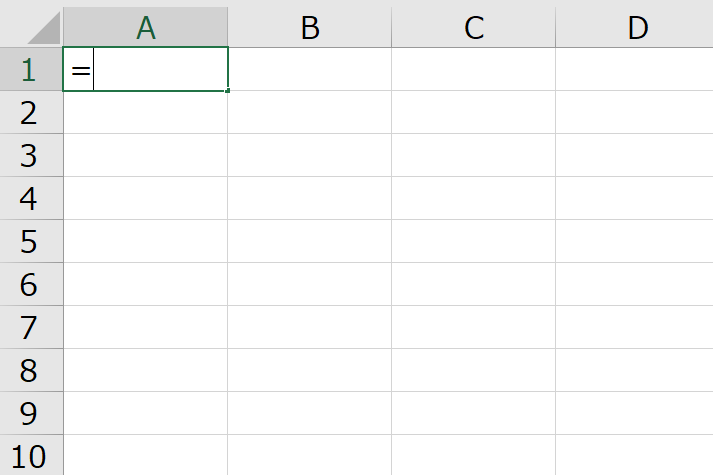
数式を入力する
1-1と入力しましょう。
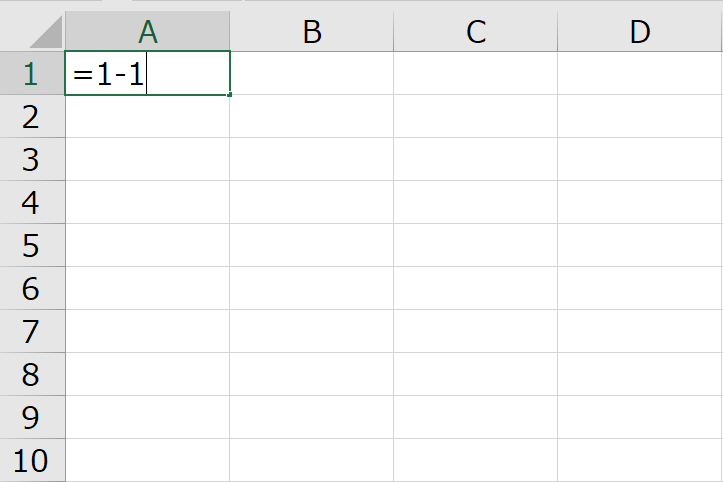
確定する
Enterで確定します。
すると答えが0になり、正しく計算されました🙆♀️
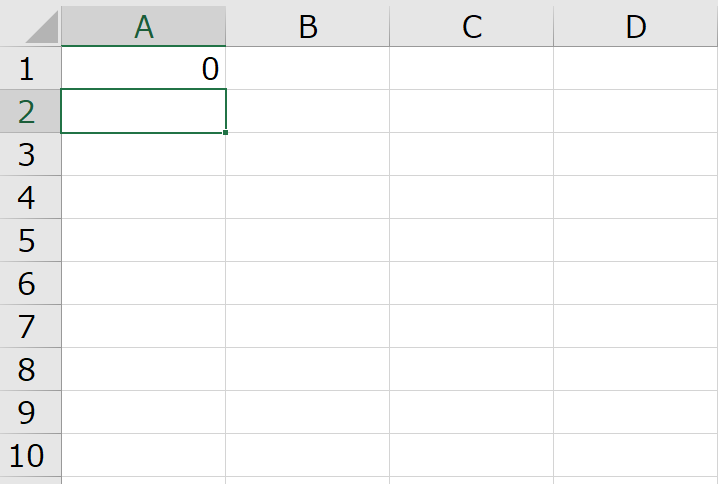
足し算と引き算は、そのまま【+】と【-】で計算出来ますが、掛け算からはちょっと特殊です。
掛け算
掛け算と割り算は、少しややこしいのですが、そのまま×と÷で計算は出来ません🙅♀️
テンキーを見ると、*と/がありますね??
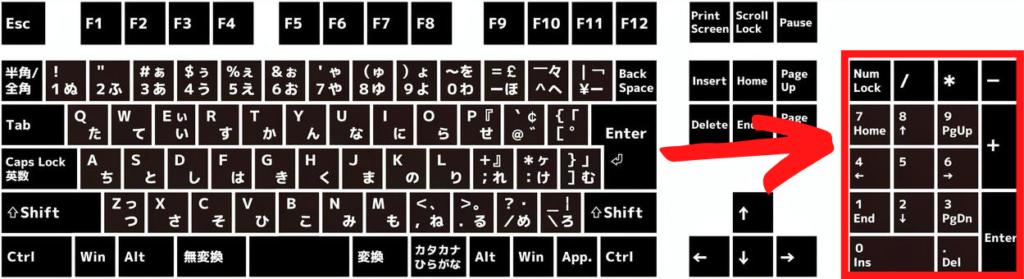
この*と/を使っていきますよ🙆♀️
それ以外は足し算・引き算と要領は同じです。
イコールを入力
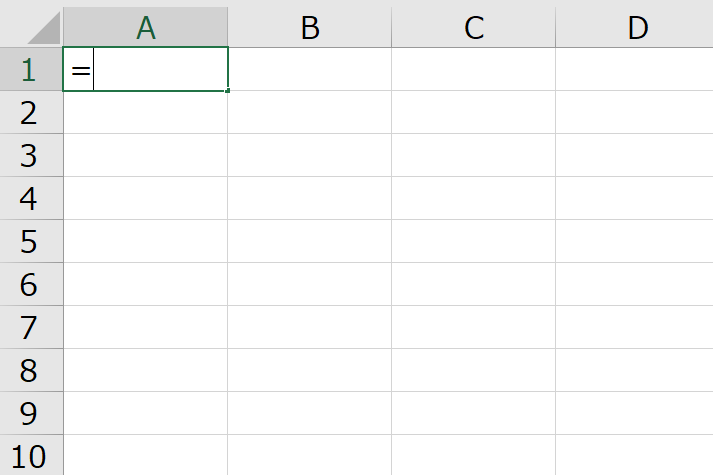
数式を入力する
1*1と入力しましょう。
掛け算は、×(カケル)の代わりに、*(アスタリスク)を使用します。
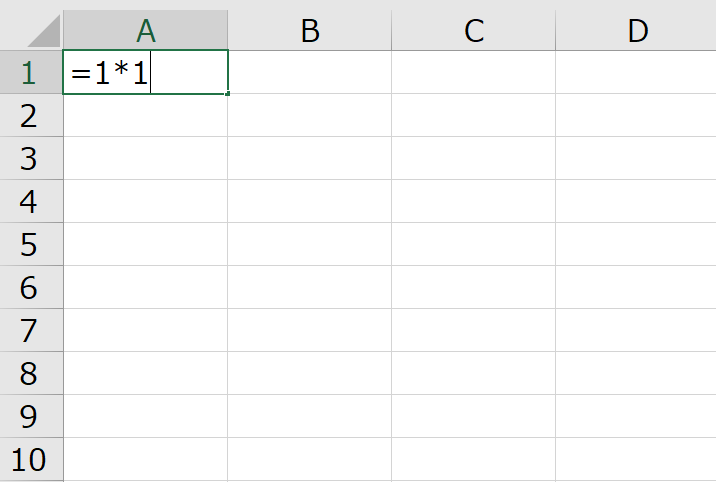
確定する
Enterで確定します。
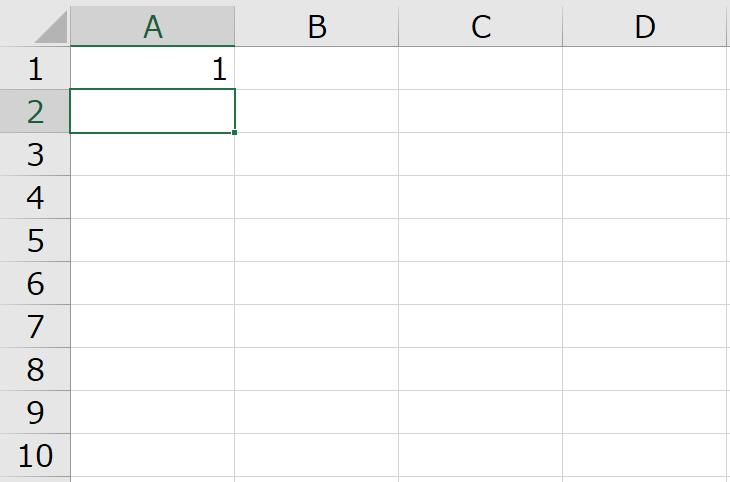
正しく計算されました🙆♀️
もう要領はわかってきましたね( ´∀` )
それでは最後の割り算いきましょう!
割り算
もういいよと言われそうですが…これまでと同じく、イコールから始まりますよ!
イコールを入力
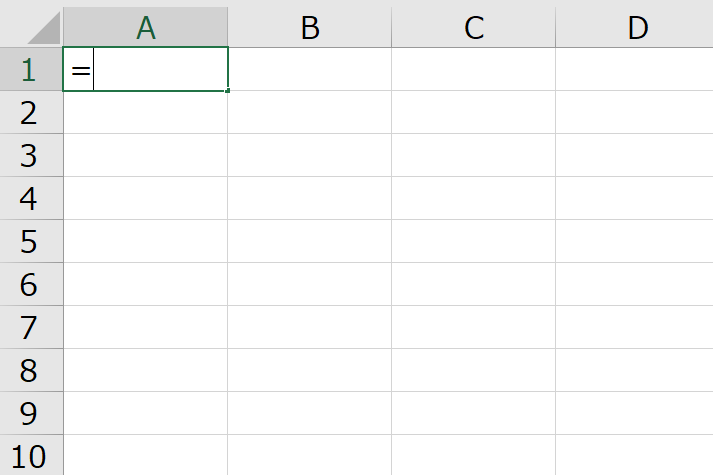
数式を入力する
割り算は、÷の代わりに/を使用します。
1/1と入力します。
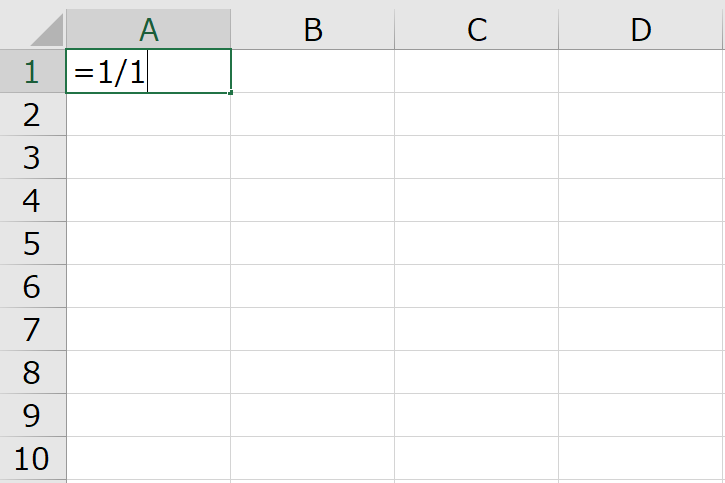
確定する
Enterで確定します。
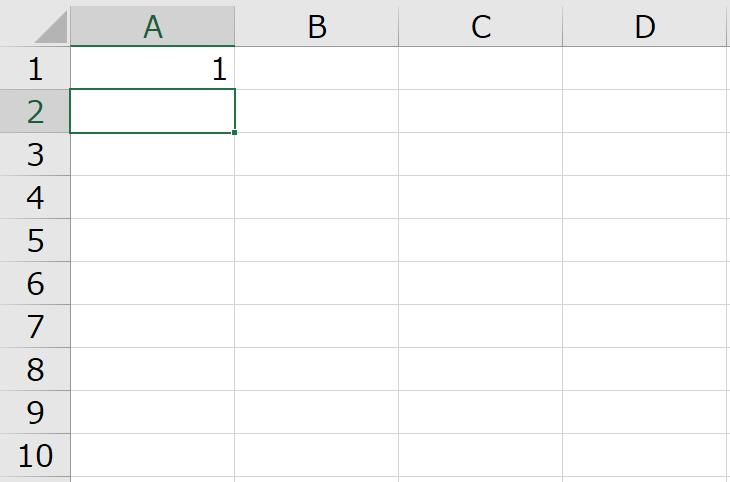
計算されました🙆♀️
次はセルを参照する方法で計算していきましょう!
セルの参照での計算
今回は掛け算を例にやっていきましょう。
どんな時も、計算は=で始めます。
イコールを入力
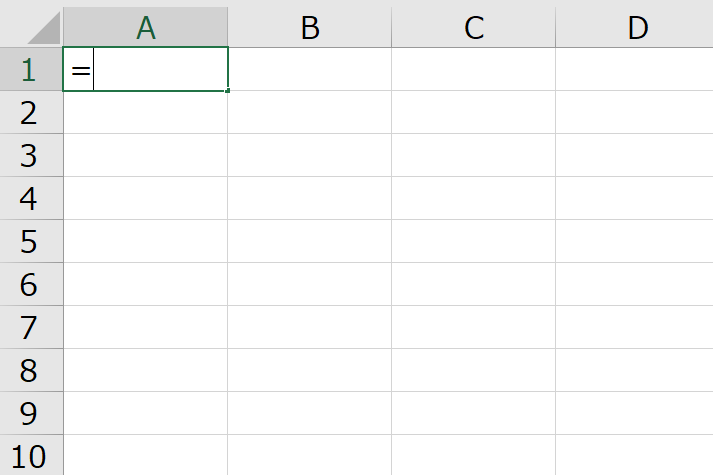
参照したいセル①をクリックする
参照したいセルをクリックします。
右側にある、参照①の数値『2』をクリックしましょう。
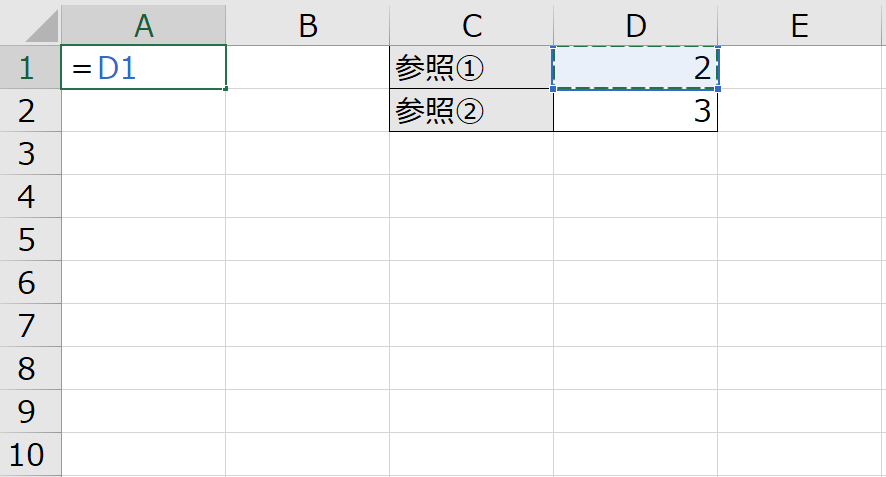
すると、参照されたセルに点線の枠線が現れます。
数式には、参照したセルのセル番地【D1】が入力されます。
演算記号を入力する
掛け算なので、【*】を入力しましょう。
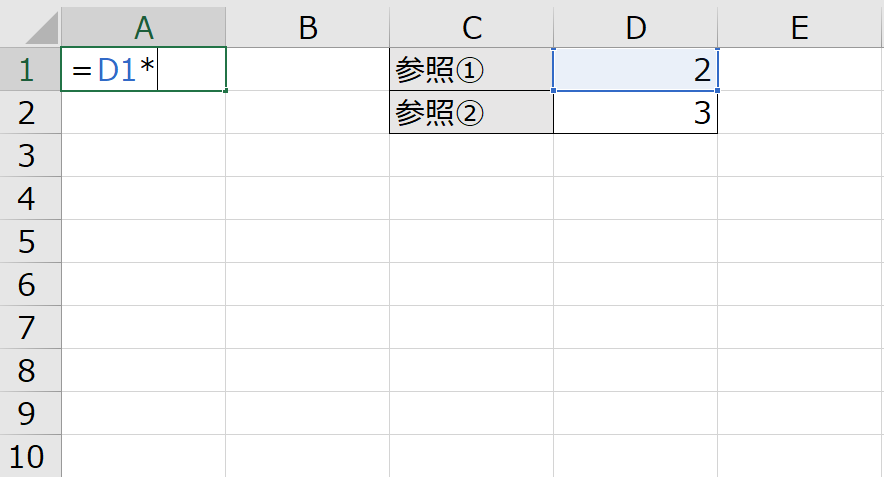
参照したいセル②を入力する
次に参照②の数値『3』を選択しましょう。
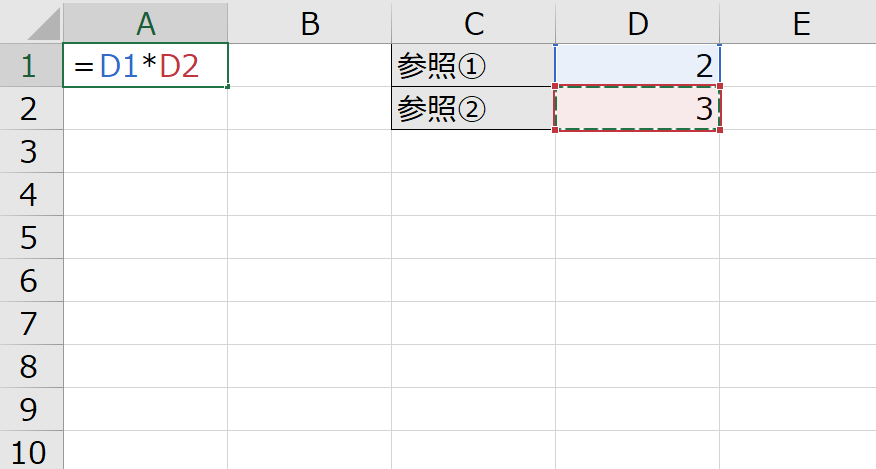
すると参照1と違った色で点線の枠線が付きます。
数式には、セル番地【D2】が入力されます。
確定する
Enterで確定します。
計算されて、6となりました👌
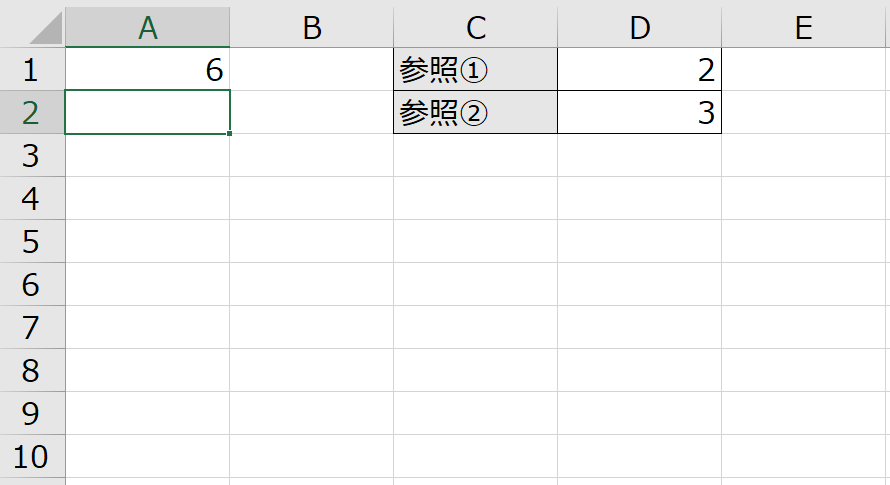
四則演算の説明は以上となります。
四則演算は計算の基本となります🙆♀️計算の基本を覚えてから、応用として関数を覚えていくと、スムーズにExcelの計算ツールを活用していけると思います👌
それではまた😊
へばね~~~👋


コメント